Tài khoản iCloud là gì? và cách sử dụng tài khoản iCloud
Nếu bạn là tín đồ của Apple đang sở hữu cho mình một số sản phẩm như: iPhone, iPad, iPod,… thì chắc hẳn biết đến iCloud và tầm quan trọng của nó đối với thiết bị mà bạn đang sở hữu.
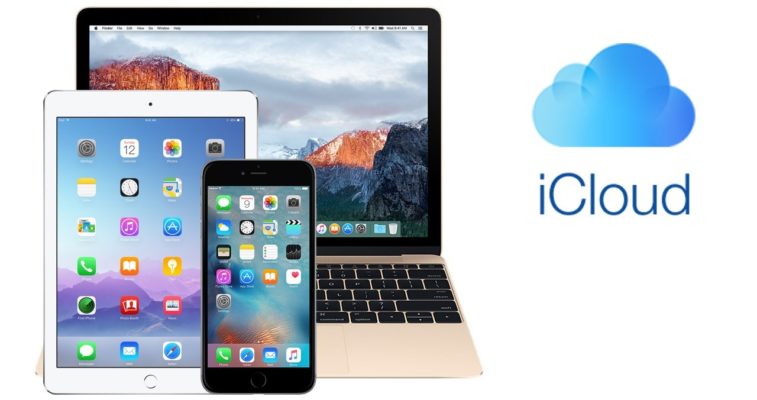
Tuy nhiên vẫn có rất nhiều người dùng iPhone nhưng lại không biết tài khoản iCloud là gì? và Cách sử dụng iCloud như thế nào?. Vậy hãy xem ngay bài viết dưới đây sẽ giúp bạn hiểu rõ hơn về tài khoản này.
Bạn đang xem: Tài khoản iCloud là gì? và cách sử dụng tài khoản iCloud
Xem thêm: iPhone CPO là gì? Liệu có nên mua iphone CPO hay không?
Nội Dung
Tài khoản iCloud là gì?
iCloud là dịch vụ lưu trữ điện toán đám mây của Apple inc. ra mắt từ năm 2011 cho đến nay. Dịch vụ này cung cấp cho người sử dụng các công cụ lưu trữ dữ liệu như văn bản, hình ảnh, và âm nhạc, app cũng như các nội dung khác và giữ cho chúng luôn cập nhật trên tất cả các thiết bị của bạn. iCloud cho phép bạn dễ dàng chia sẻ ảnh, lịch, vị trí và nhiều nội dung khác với bạn bè và gia đình. Bạn thậm chí có thể sử dụng iCloud để giúp tìm thiết bị của mình nếu bị mất.

Tuy nhiên, với chính sách bảo mật dữ liệu và thiết bị cực nghiêm của Apple, nếu một thiết bị iOS đã được kích hoạt và đăng nhập bằng một ID Apple thì chỉ người sở hữu hoặc biết tài khoản này mới có quyền truy nhập dữ liệu và quản lý thiết bị. Điều này đồng nghĩa với việc nếu quên pass iCloud và ID thì thiết bị của bạn sẽ trở thành vật “vô giá trị”. Nhưng vẫn có thể cứu vãn bằng việc đem đến trung tâm sửa chữa iPhone để “bẻ khóa”.
Cách tạo tài khoản iCloud:
1.Tạo tài khoản iCloud trên iPhone(Cập nhật mới nhất):
Để sử dụng được các tính năng của iCloud bạn cần đăng ký tài khoản ID Apple. Bạn thực hiện bằng các bước sau như sau:
Bước 1: Đầu tiên bạn vào ứng dụng Cài Đặt >> Mục Đăng nhập vào iPhone >> Bạn không có ID Apple hoặc đã quên >> chọn Tạo ID Apple.
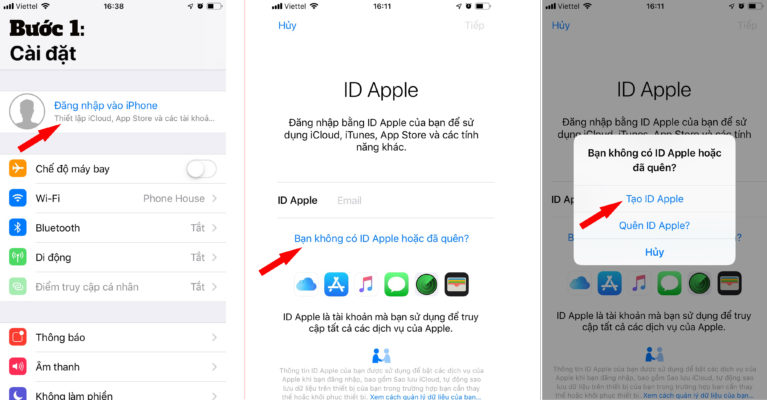
Xem thêm : Junk Mail là gì? Cách gửi Mail để không bị liệt vào Spam
Bước 2: Cài đặt ngày tháng năm sinh >> Tiếp Theo >> Nhập Họ & Tên >> Tiếp Theo.
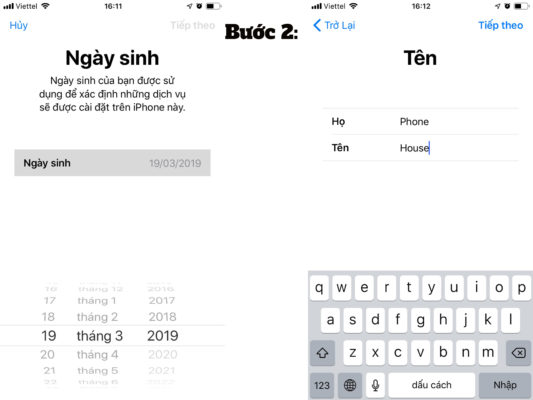
Bước 3: Tại đây cho bạn 2 lựa chọn “Sử dụng địa chỉ Email hiện tại” và “Nhận email iCloud miễn phí”.
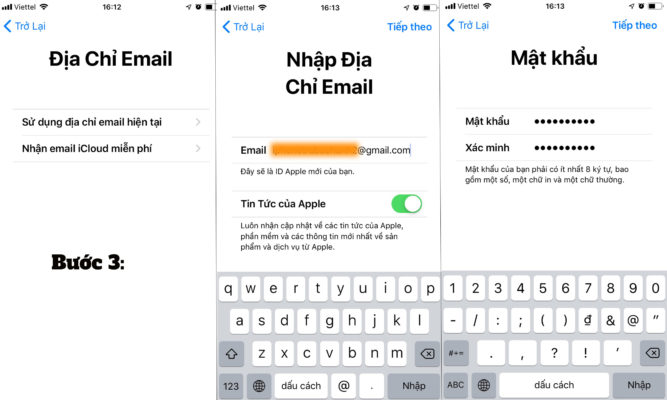
- Sử dụng địa chỉ email hiện tại: Nếu bạn có sẵn Gmail thì dùng gmail này để làm tài khoản iCloud.
- Nhận email iCloud miễn phí: Apple sẽ cấp cho bạn một ID mới dùng để tạo tài khoản đăng nhập nếu bạn chưa có một tài khoản Gmail nào.
Ở đây, chọn “Sử dụng địa chỉ Email hiện tại” (vì mình dễ nhớ gmail của mình hơn, tránh sau nay không nhớ ID đăng nhập). Sau đó, bạn nhập tài khoản Gmail có sẵn >> Tạo mật khẩu như hình trên.
Lưu ý: Mật khẩu của bạn ít nhất 8 ký tự, bao gồm 1 số, 1 ký tự viết hoa và một chữ thường.
Bước 4: Tiếp đến chọn Số Điện Thoại để xác minh danh tính >> Đồng ý với Điều Khoản & Điều Kiện.
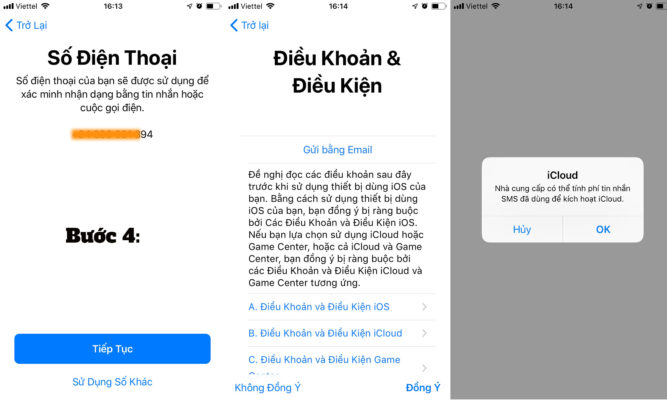
Bảng thông báo hiện “Nhà cung cấp có thể tính phí tin nhắn SMS để dùng kích hoạt iCloud” bạn chọn OK.
Bước 5: Tiếp theo tạo mật khẩu cho iPhone tại Nhập mật mã của iPhone bạn nhập 6 số xong chọn Tiếp theo.
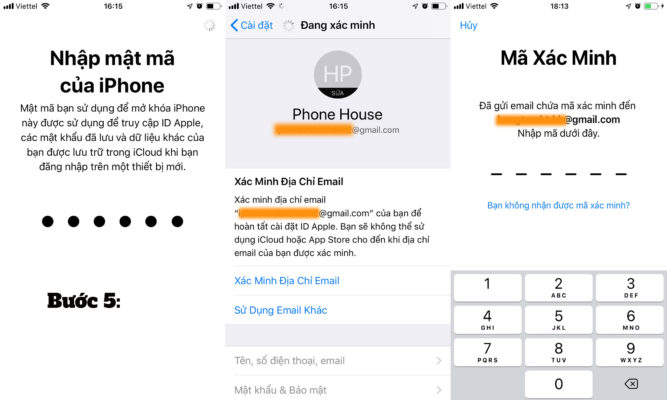
Xem thêm : “Quid pro quo” nghĩa là gì?
Tại giao diện xác minh tài khoản bạn chọn: Xác minh Địa chỉ Email máy sẽ yêu cầu Mã Xác Minh để xác nhận tài khoản. Bạn truy cập tài khoản Gmail bạn đã dùng để đăng ký, sẽ có một tin nhắn mã xác nhận của Apple gửi đến cho bạn, vào xem thư và nhập mã vào để kích hoạt tài khoản iCloud. Như vậy quá trình lập tài khoản iCloud đã hoàn thành xong.
2. Tạo tài khoản iCloud trên máy tính:
Cách này chúng tôi có giới thiệu qua ở bài trước bạn có thể tham khảo ở mục Cách tạo tài khoản ID Apple trên máy tính trong bài viết trước ngay tại đây.
Dính iCloud là gì? Tìm iPhone dùng làm gì?
Dính iCloud hay còn được gọi iCloud ẩn. Đây là một trong những “lỗi” khó ưa nhất của các thiết bị iOS và những người dùng iPhone mua cũ hoặc quên pass iCloud sau khi đăng nhập rồi lỡ tay Restore máy thường là nạn nhân của “lỗi” này.
iCloud ẩn là tình trạng iCloud tuy đã thoát khỏi thiết bị iDevice nhưng vẫn tồn tại kích hoạt khóa (Active lock) trên server máy chủ Apple. Khi bị dính iCloud ẩn người dùng vẫn có thể đăng nhập tài khoản iCloud mới, nâng cấp phần mềm, sử dụng thiết bị bình thường mà không bị hạn chế bất cứ tính năng nào. Nhưng chỉ cần Restore (chạy mới) hoặc Reset all setting (khôi phục cài đặt gốc) thì thiết bị của bạn sẽ trở thành “cục gạch” cho đến khi nhập đúng tài khoản iCloud cũ.
Đặc biệt, với tính năng “Tìm iPhone” nhằm chống mất cắp thiết bị, bạn có thể định vị được vị trí của điện thoại, viết tin nhắn thông báo lên màn hình khóa của iPhone, và nếu không kích hoạt bằng cách đăng nhập tài khoản iCloud thì thiết bị xem như mất hoàn toàn khả năng sử dụng.
Như vậy có thể nói, tài khoản iCloud (hay còn gọi là Apple ID) quan trọng như bản thân thiết bị, việc quên password hay bị người khác đăng nhập tài khoản iCloud vào thiết bị sẽ làm cho chúng ta mất quyền sử dụng thiết bị. Hãy lưu lại AppleID và password cũng như các địa chỉ email đăng ký, câu hỏi bảo mật để tránh trường hợp đáng tiếc xảy ra.
Cách sử dụng tài khoản iCloud hiệu quả:
- Sao lưu, lưu trữ dữ liệu bằng iCloud Drive: Bạn sẽ có thêm dung lượng (Apple cung cấp miễn phí 5 GB, nếu muốn mua dung lượng icloud dùng thêm, bạn phải bỏ tiền mua) để lưu trữ dữ liệu như hình ảnh, video, tài liệu, danh bạ, ghi chú… Bên cạnh đó, iCloud cũng được dùng để sao lưu các bản backup của thiết bị, giúp người dùng an tâm không bị mất dữ liệu kể cả khi máy bị hư hỏng hoặc bị mất.
- Find My iPhone: Khi thất lạc điện thoại iPhone, chức năng “Find My Devices” của iCloud sẽ giúp định vị vị trí của máy, tự động đổ chuông, khóa máy từ xa thậm chí xóa hết dữ liệu trong máy để tránh bị đánh cắp dữ liệu.
- Chia sẻ trong Gia đình: Giúp các thành viên trong gia đình (cùng sử dụng thiết bị của Apple) có thể dùng chung ứng dụng đã được một thành viên mua. Hoặc mua ứng dụng và thanh toán bằng thẻ tín dụng của thành viên khác trong nhà.
- Chuỗi khóa iCloud: Các thông tin bảo mật như mật khẩu, thông tin thẻ tín dụng sẽ được đồng bộ và cập nhật trên các thiết bị dùng chung tài khoản iCloud giúp quản lý các thông tin này tốt hơn.
Trên đây là những giải đáp cho câu hỏi iCloud là gì? Cách sử dụng tài khoản iCloud như thế nào cho hiệu quả. Hy vọng rằng bài viết hữu ích với những ai sẽ, đang và đã sử dụng điện thoại iPhone.
Xem thêm: Cách xoá danh bạ trên iCloud đơn giản và nhanh nhất
Nguồn: https://25giay.vn
Danh mục: Hỏi Đáp

